スイートライブラリ「Excel操作(指定範囲の値を配列に追加)」使ってみた
こんにちは、NTTデータ WinActor技術支援チームのY.Kです。
いつもユーザーフォーラムをご利用いただき、ありがとうございます。
今回は、NTT-AT社が提供しているスイートライブラリ「Excel操作(指定範囲の値を配列に追加)」について、ご紹介します!
ライブラリ概要
このライブラリは、Excelで指定した値を配列に格納できるライブラリです。
★配列とは
シンプルに表現すると、配列とは変数の集合体です。
変数には一つしか値を格納できませんが、配列には複数の値を格納することができます。
格納された複数の値は"インデックス番号"と呼ばれるもので管理します。
配列には変数の「変数一覧」のような専用画面はなく、全てライブラリで操作を行います。
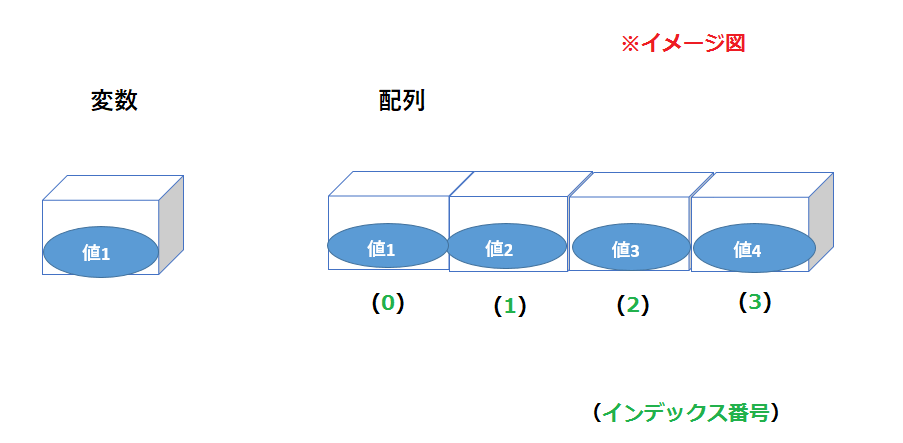
例えば、まとまった値を使用して処理を行う場合に、
"エクセルファイルなどから直接値を参照する"という方法は多く使われていると思います。
しかし、その場合は"シナリオ実行時に参照ファイルを用意し、そのファイルから値を参照する"という操作が発生します。
もし、"RPA実行時に値を参照するファイルを残しておきたくない"という場合は、このライブラリが役に立つと思います。
あらかじめ指定した値を配列に格納しておけば、参照するファイルは必要ありません。
それではプロパティ画面を見ていきましょう。

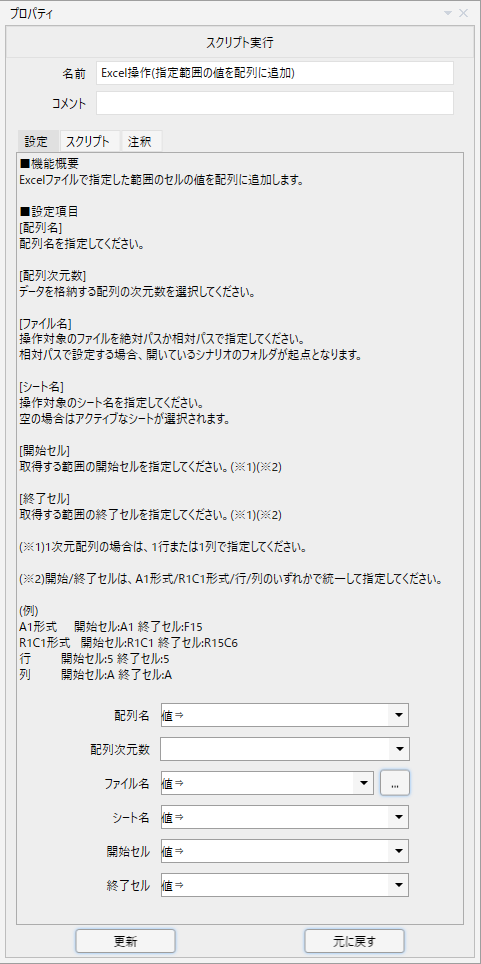
実際に使ってみる
今回は、2次元配列を使い、下記画像の「A列」と「B列」の値を配列に格納します。
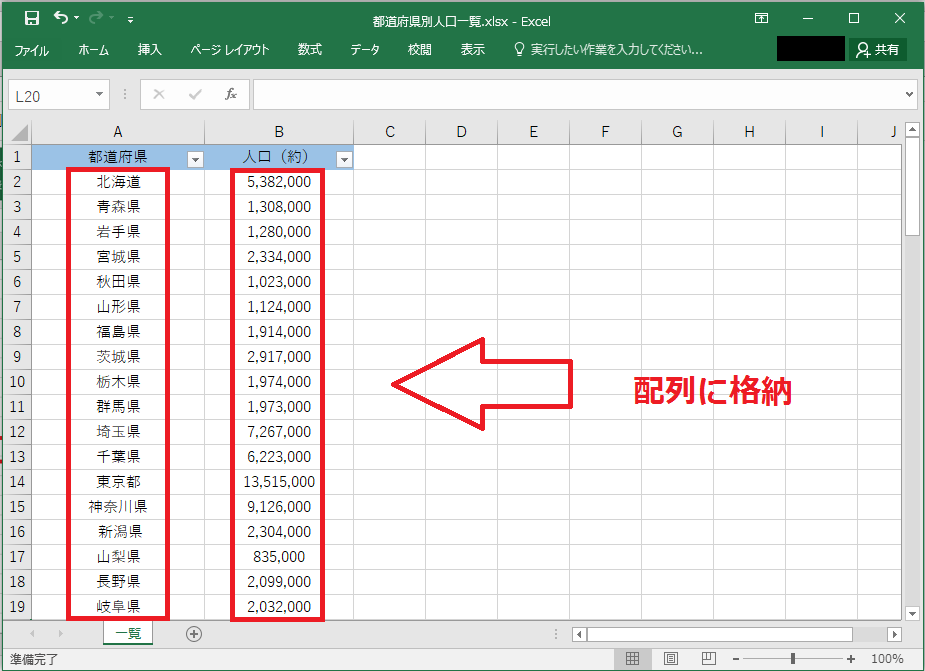
まず最初に、配列操作を行うにあたっての必須事項「配列の初期化」を行います。
プロパティ設定項目はなく、ライブラリを配置するだけで完了です。
(※この初期化処理がないと、後の操作でエラーが起こるので注意してください。)
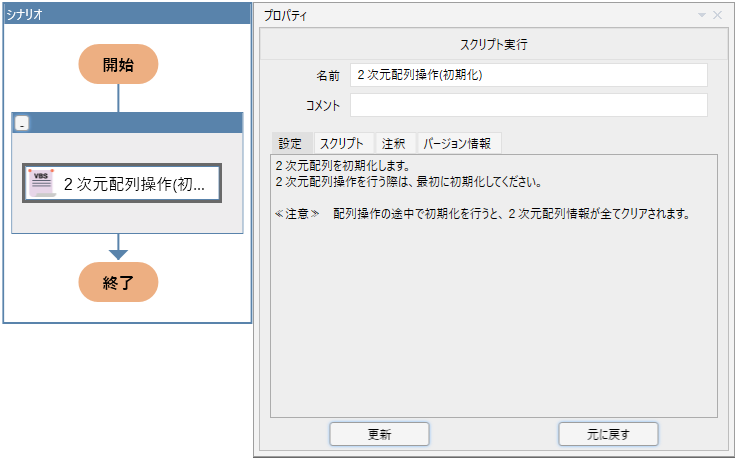
次に、今回紹介するライブラリのプロパティ設定をします。
------------------------------------------------------------
・「配列名」= 値を格納する配列名を指定。
・「配列次元数」= 2次元配列を指定
・「ファイル名」= 値を参照するファイルパスを指定
・「シート名」= 値を参照するシート名を指定
・「開始セル」= 配列に格納する値の開始セルを指定
・「終了セル」= 配列に格納する値の終了セルを指定
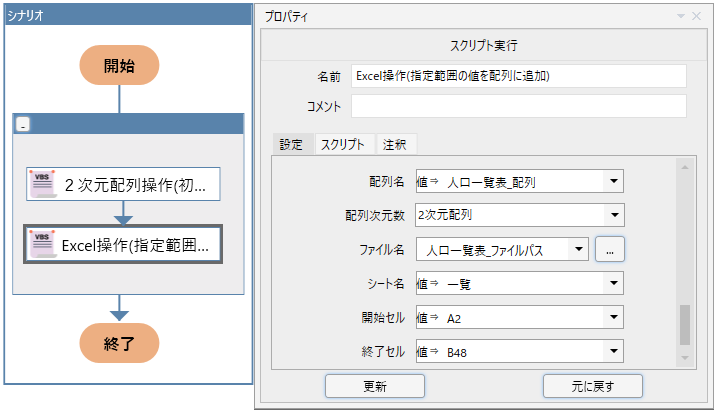
実行してみた
実行すると・・・配列「人口一覧表_配列」に、A列とB列の値が格納された状態になります。
※イメージとして、配列は下図のような状態となっています。
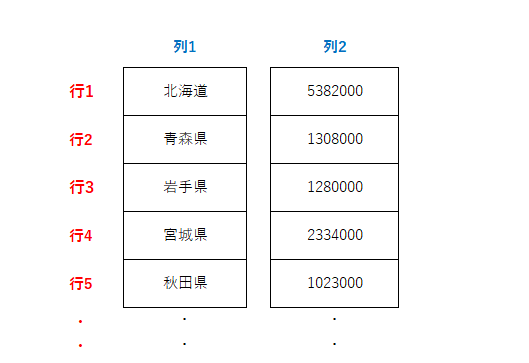
それでは、今後は配列に格納されている値を取り出してみましょう!
値の取得にはライブラリ「2次元配列操作(情報取得)」を使用します。
プロパティ設定。
今回は例として、都道府県列の「秋田県」を取得します。
----------------------------------------------------------------------
・「配列名」= 値を取得する配列名を指定
・「インデックス(行)」= 配列に格納されている値のインデックス番号(行)を設定、今回は"4"を指定
・「インデックス(列)」= 配列に格納されている値のインデックス番号(列)を設定、今回は"0"を指定
・「取得情報」= 取得した値を受け取る変数を指定
※インデックス番号とは、配列の各要素に割り振られた要素番号のこと。0から順に数える決まりとなっています。
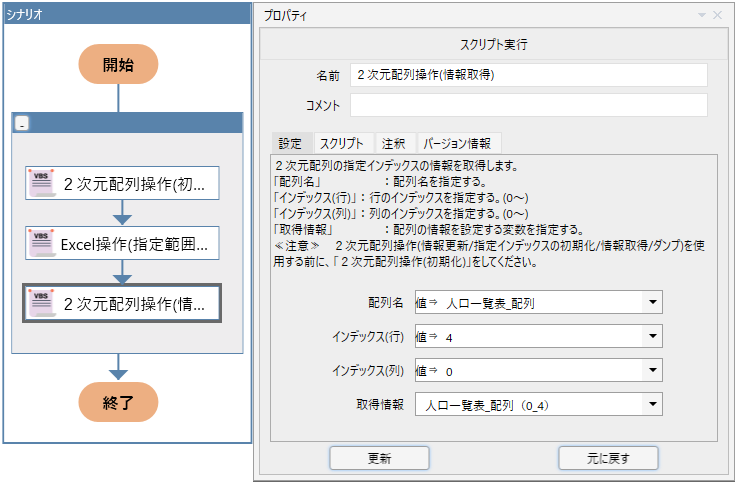
次に、配列から取得した値を確認するため、待機ボックスを設定します。
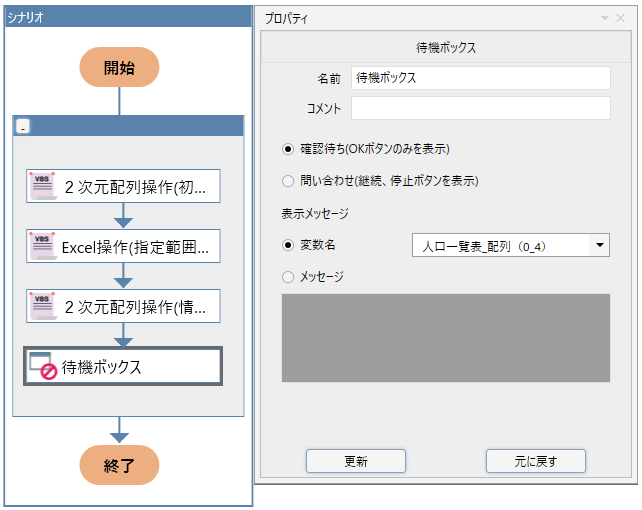
実行すると・・・指定したインデックス番号の値が取得できました。
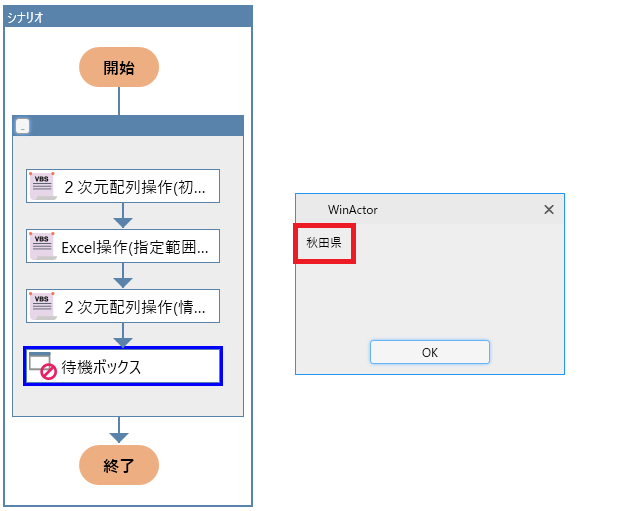
インデックス番号の注意点
配列のインデックス番号は「0」から始まるため、番号指定の際は気を付けてください。
今回、行番号5に格納されている秋田県を呼び出すとき、インデックス番号は「4」で指定する必要があります。
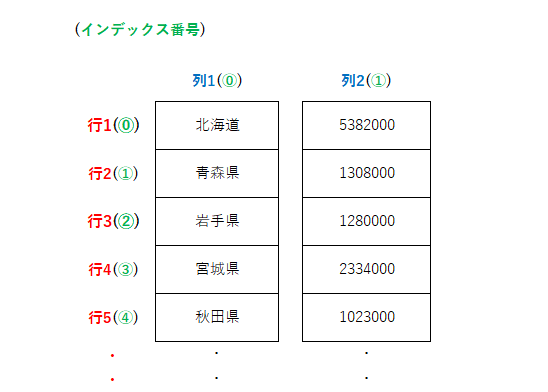
まとめ
実際に使ってみた感想として、
「配列の初期化を行う」や「インデックス番号は0から数える」といった注意点を抑えていれば、問題ないかと思います。
従来のライブラリでは、配列へ値を格納するときは繰り返しを使って実現させていたような処理も、
このライブラリがあれば、一度で指定した値を配列に格納することができるので、ノード数の節約にもなりますね!
■配列の種類
・1次元配列 = 格納する値はインデックス番号でデータを特定する
・2次元配列 = 行と列の2つのインデックス番号の組み合わせでデータを特定する
配列を使う画面はそんなに多くはないかと思いますが、機会があった際は試してみてください!
今回ご紹介したライブラリは以下URLからダウンロードできます!
◆Excel操作(指定範囲の値を配列に追加)
https://winactor.biz/sweet/2021/03/15_3827.html
おわりに
この記事が面白かった、参考になったと思っていただけたら、ぜひ「いいね!」ボタンを押してください。
コメントもお待ちしています。
※「いいね」はユーザーフォーラムに会員登録済みの方がログインしているときに押下できます。
ユーザーフォーラムの会員登録はメールアドレスがあればどなたでも無料で登録できます。
会員登録すると、質問への回答が見れたり、共有シナリオや事例集のダウンロードといった特典があります!







